Ar įmanoma ištrinti darbalaukį.ini ir kas tai yra

- 932
- 118
- Gerard Ernser PhD
Darbalaukis.INI yra vienas paslaptingiausių „Windows“ operacinės sistemos failų, remiantis daugeliu vidutinių vartotojų. Šį formatą galima rasti darbalaukyje, ir dauguma jų neįsivaizduoja, iš kur jie kilę ir ką su jais daryti. Dažnai vartotojai juos suvokia kaip pavojingus virusus ir programas, kurioms reikalingi avariniai veiksmai. Tiesą sakant, tokio tipo failai nėra pavojingi. Apsvarstykite, kodėl jie reikalingi ir kaip jų atsikratyti.

Stalinio kompiuterio ištrynimas.Ini iš darbalaukio.
Kas yra INI failai
„Windows“ operacinė sistema suteikia vartotojui galimybę sukonfigūruoti prieigą prie aplankų ir failų ir nustatyti kitus parametrus. Apie „darbalaukį.ini "Mes galime pasakyti, kad tai yra paslėpti OS konfigūracijos nustatymai, esantys kiekviename atskirame aplanke. Aplanko kelio dangos priklauso nuo jų, jos tipo, įdiegtos piktogramos, pavadinimo, ypatybių ir daug daugiau. Visa informacija apie leidimų įvedimą yra saugoma kaip inicijavimo tekstas. Kiekviena programa sukuria šį failą, o pašalinant jis jį atnaujina. Dokumentas automatiškai išlaiko visus paslėpto režimo nustatymų pakeitimus. INI failai visada yra kompiuteryje, tiesiog vartotojas jų nemato. Jei matėte juos darbalaukyje, tada turite paslėptų failų ekraną. Jie gali būti rodomi nustatant atitinkamą skiriamąją gebą taip:
- Mes einame į „Mano kompiuteris“ arba „Šis kompiuteris“ (priklausomai nuo „Windows“ versijos).
- Atidarykite failų laidininką. Norėdami tai padaryti, taip pat galite naudoti „Windows+E“ klavišus.
- Pagrindiniame meniu pasirinkite skirtuką „Vaizdas“ ir eikite į „Parameters“.
- Raskite stulpelį „Pakeiskite aplankų parametrus ir ieškokite“.
- Parametro lange mes einame į skirtuką „Vaizdas“.
- Mes pašaliname langelį iš elemento „Slėpti apsaugotus sistemos failus“.
- Mes patvirtiname sprendimą ir taikome pakeitimus.
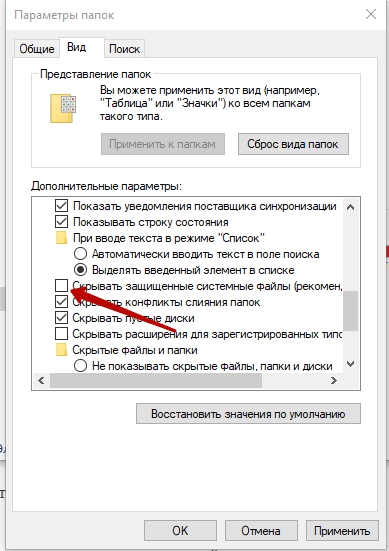
Kodėl jie pasirodo darbalaukyje
Žr. Darbalaukį.„INI“ darbalaukyje gali būti visose „Windows“ versijose, įskaitant „Windows 7“, „Windows 10“. Kyla loginis klausimas - kodėl darbalaukyje parodoma, ar šie failai yra susiję su aplankais? Atsakymas paprastas: darbalaukis taip pat yra aplankas, kuris kiekvienam vartotojui sukuriamas atskirai. Tarkime dar daugiau - sistema sukuria du darbalaukio aplankus. Viename iš jų yra asmeniniai vartotojo failai, kitas - „Bendroji prieiga“. Operacinė sistema juos sujungia ir rodo į pagrindinį puslapį, kurį matote įkeliant kompiuterį. Štai kodėl galite pamatyti du darbalaukio dokumentus.ini.
Ar tai virusas
Darbalaukis.INI yra paslėptas sistemos failas, kuris tikrai nėra pavojingas ir nėra virusas. Tai tik dokumentas, kuriame aprašomi vartotojo nustatymai. Tačiau daugelis kenkėjiškų programų yra paslėptos kaip sistemos failai, ir šis atvejis nėra išimtis. Jei kompiuteryje ir darbalaukyje matote darbalaukį, net kai turite paslėptų elementų ekraną, tai gali reikšti viruso buvimą. Tokius pavojus lengva aptikti naudojant bet kurią antivirusinę programą.
Ar įmanoma ištrinti darbalaukį.ini
Ištrinkite darbalaukio failą.INI įmanoma, tai nepadarys jokių pavojingų pasekmių sistemai. Bet visi aplankų vartotojo nustatymai bus iš naujo nustatyti „gamykloje“, t.e. Pradės veikti nustatytos galimybės pagal numatytuosius nustatymus. Po kiekvieno pašalinimo operacinė sistema sukuria naują teksto dokumentą, kuris vėl išlaikys visus pakeitimus. Tai yra automatinis procesas. Geriau tiesiog palikti dokumentus su paslėptais ir nekreipti į juos dėmesio.
Kaip pašalinti iš darbalaukio
Failus galite ištrinti standartiniu būdu per meniu „Drop -Town“, kai paspausite su dešiniu pelės mygtuku. Bet, kaip jau aprašyta anksčiau, geriau juos tiesiog paslėpti per laidininką.
Kaip galite naudoti darbalaukį.ini
Naudodamiesi keliomis paprastomis procedūromis naudojant šiuos tekstinius dokumentus, galite pakeisti pagrindinius aplankų nustatymus:
- Priskirti piktogramas ir ženklelius;
- Sukurkite patarimus apie aplanko turinį, kai reikia žymeklio;
- Nustatykite prieigą.
Galite pakeisti tokio aplanko stilių:
- Pasirinkite tą, kurį norime sukonfigūruoti, ir tik tuo atveju padarykite atsarginę turinio kopiją.
- Mes atidarome komandinę eilutę kaip administratorių. Norėdami tai padaryti, spustelėkite „Pradėti“ - „Service Windows“ - „Komandinė eilutė“. Atidarymo lange spustelėkite mygtuką Dešiniuoju mygtuku. Mes randame elementą „papildomai“ ir jame bus skyrius, kuris leis jums paleisti administratoriaus vardu.
- Sistema paprašys leidimo atlikti pakeitimus. Patvirtinti.
- Norėdami sukurti sistemos sistemą (suaktyvinkite „tik skaitymo“ parametrus), įvedame komandinę eilutę „Atriba +S“ „Aplanko vieta“.
- Sukurkite darbalaukį ten.INI failas. Tai galite padaryti naudodami nešiojamąjį kompiuterį.
- Failą išsaugojame sistemos pavadinimu "darbalaukis.ini ". Per meniu „Properties“ mes paslėpame jį paslėpti.
Kelios naudingos eilučių funkcijos:
- „Iconfile“ - asmeninės piktogramos įdiegimui. Jei jums nepatinka standartinė geltona piktograma, šioje eilutėje galite nurodyti kelią į vaizdą, kuris bus naudojamas vietoj to.
- „IconIndex“ - pasirinkti tinkamą piktogramą. Šie du įrašai veikia kartu, todėl šioje eilutėje nustatykite vertę „0“. Jei nurodytame kelyje į piktogramą yra daugiau nei vienas vaizdas, tada nustatykite norimą numerį.
- Infotip - norėdami įdiegti užuominą apie turinį. Linijoje jums tereikia užregistruoti tai, kas bus rodoma, kai užvesta žymeklis.
- Nosharing - riboja prieigą. Ką uždrausti, mes skiriame „1“, skirtą rezoliucijai - „0“.
- „Iconarea_text“ - leidžia pasirinkti komponentų pavadinimų spalvą.
- Savininkas - paskirti aplanko savininką. Tame pačiame lauke galite nurodyti prieigos prisijungimą ir slaptažodį.
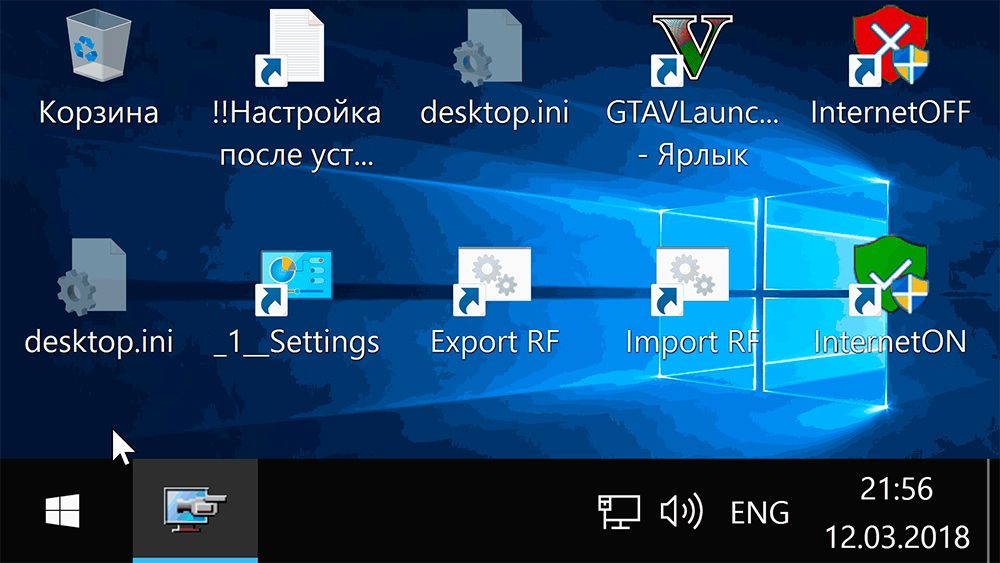
Dėl to matome tą darbalaukį.INI nėra kažkas kenksmingo ir pavojingo. Tai konfigūracijos sistema, kuri gali būti labai naudinga. Jei vis dar turite klausimų, užduokite juos komentaruose.
- « Koks yra CSO formatas ir kaip jį atidaryti
- Kas rastas aplankas.000 kodėl jis pasirodo ir ar jį galima pašalinti »

